Зміст
Після покупки нового мобільного гаджета з`являється необхідність перенесення важливої інформації зі старого пристрою. І якщо потрібні додатки можна заново інсталювати, то втрачені контакти відновити досить складно. Тим більше якщо останніх більше сотні.
Звичайно, можна перекинути контакти з "Андроїда» на "Андроїд" вручну, але процес цей досить трудомісткий і малоприємний. Набагато ефективніше залучити до даного підприємства сторонні сервіси, утиліти та інші інструменти.
Спробуємо з`ясувати, як перенести контакти з Android на Android і зробити це максимально безболісно як для мобільного гаджета, так і для самого користувача. Розглянемо ряд доступних і нескладних способів для здійснення даної процедури. Отже, приступимо.
Сім-карта
Один з найпростіших, але в той же час трудомістких способів імпорту контактів на "Андроїд" - це копіювання телефонної книги на сім-карту. Відразу варто попередити, що тут діє обмеження на кількість абонентів - не більше 200 номерів.

Для імпорту контактів на "Андроїд" в старому пристрої повинна стояти діюча сім-карта. Якщо є якісь програмні або апаратні обмеження по роботі з телефонною книгою, то їх потрібно зняти. Дозволи або заборони дають, як правило, сторонні додатки. Якщо вони не встановлені, то можна приступати до процедури імпорту.
Як перенести контакти на SIM-карту:
- Відкрийте телефонну книгу і клікніть на кнопці вибору опцій (Триточковий значок / Шестерня).
- У випадаючому списку повинна з`явитися рядок»Налаштування".
- Натисніть на пункт " Імпорт / Експорт контактів».
- Після натискання на кнопку "експорт «необхідно вибрати»в SIM".
- Дочекайтеся закінчення процесу.
Далі, вставляємо сім-карту в новий смартфон і виконуємо ті ж дії. Єдина різниця полягає в тому, що замість експорту потрібно вибрати імпорт контактів на SIM-карту. Чекаємо закінчення процедури і перевіряємо свою телефонну книгу. Там повинні з`явитися всі номери. Якщо абонентів у вашій книжці більше 200, то найкраще провести імпорт контактів на "Андроїд" одним з нижчеописаних способів.
СД-карта
Для даної процедури нам знадобиться будь-яка СД-карта. Згодиться навіть носій з найменшим об`ємом пам`яті-512 Мб або 1 Гб. Менше вже не випускають. Відразу варто перевірити працездатність карти на обох пристроях. Якщо зовнішній носій відмінно себе почував на старому телефоні, то не факт, що все буде так само добре і на новому.

Як перенести контакти з Android на Android за допомогою SD-карти:
- Заходимо в телефонну книгу і відкриваємо розділ опцій.
- Переходимо в»Налаштування".
- Натискаємо на " імпорт / експорт контактів».
- Натиснувши на клавішу "експорт" вибираємо в якості приймача СД-карту.
- Чекаємо закінчення процедури.
На зовнішньому носії всі контакти будуть збережені в специфічному форматі VCF. Розташовується файл, як правило, в кореневому каталозі СД-карти. Якщо абонентів в телефонній книзі багато, то може бути створено кілька архівів (_002, _003 і т.д.).
Для імпорту контактів на "Андроїд" вставляємо сд-карту в новий телефон і виконуємо ту ж процедуру, з тією лише різницею, що замість кнопки "експорт" натискаємо на значок " імпорт». В цьому випадку ніяких обмежень за кількістю абонентів, як це було з сім-картою, немає.
Блютуз
Також можна виконати перенесення контактів за допомогою Bluetooth-протоколу. Для цієї процедури знадобиться перенесення всіх абонентів з телефонної книжки в пам`ять старого телефону, якщо раніше вони розташовувалися тільки на сім-карті.

Необхідно включити обидва мобільних гаджета і встановити між ними з`єднання по блютуз-протоколу. Якщо виникнуть якісь проблеми, то варто звернути увагу на опцію " видимість для інших пристроїв» в Налаштуваннях бездротових мереж.
Перенесення контактів через блютуз:
- Відкриваємо телефонну книгу і вибираємо " опції».
- У випадаючому меню натискаємо на пункті " відправити контакт».
- Виділяємо всі (або потрібні) контакти для передачі.
- Вводимо пароль (варіативно) і погоджуємося з початком процедури.
Процес передачі даних по блютуз-протоколу досить тривалий, так що не варто дивуватися, якщо ваш телефон зависне на деякий час. Особливо якщо це стосується перенесення великої кількості контактів.
Аккаунт»Гугл"
Практично всі прошивки "Андроїд"-гаджетів так чи інакше прив`язані до «Гуглу». Сервіси цього пошукача також можна використовувати для імпорту контактів на новий пристрій. Якщо ж аккаунта в "гуглі" немає, то його необхідно завести. Кращим способом буде реєстрація поштової скриньки. Зробити це можна на офіційному сайті пошуковика.

Процес перенесення контактів:
- Переходимо в стандартні настройки платформи "андроїд" на старому гаджеті.
- Відкриваємо пункт " Облікові записи».
- Знаходимо діючий аккаунт "Гугл" і натискаємо по ньому.
- У вікні синхронізації пересуваємо перемикач в активне положення навпроти рядка»контакти".
- Кількома на "Опції" і після-на»Синхронізація".
Тепер уже на новому мобільному гаджеті необхідно увійти в свій обліковий запис»Гугл". Через деякий час телефонна книга повинна оновитися, і в ній з`являться контакти зі старого смартфона. Також варто уточнити, що даний метод працює тільки з номерами, збереженими в пам`яті телефону.
Сторонні додатки
Існують спеціальні програми для перенесення контактів з "Андроїда" на»Андроїд". На» Гугл Плее " подібних рішень дуже багато. Але окремо хотілося б виділити кілька найбільш тямущих і безпроблемних варіантів.
MOBILedit
Програма MobilEdit відмінно зарекомендувала себе в якості трансферу контактів на всіх платформах. Для перенесення телефонної книги знадобиться персональний комп`ютер і встановлена утиліта. Знайти її можна на офіційному сайті розробника. Програма встановлюється в штатному режимі, так що з інсталяцією ніяких проблем виникнути не повинно.

Після запуску утиліта запропонує завантажити останні драйвери для мобільних гаджетів. Для прискорення цієї процедури найкращий вибрати модель вашого пристрою з представленого списку. Після оновлення має з`явитися вікно з оповіщенням про успішну установку драйверів.
Відразу варто попередити, що утиліта не підтримує російську мову, так що доведеться згадати уроки англійської або пошукати на тематичних форумах аматорські локалізації. Останніх досить багато, тому серйозних проблем бути не повинно.
Експорт
Насамперед необхідно перейти на вкладку "Телефон" і вибрати пункт " З`єднання "« "підключення" / "Зв`язок" або т. е.). У випадаючому вікні потрібно клікнути на PC Sync. У деяких випадках може бути інша назва підключення, і залежить воно від виробника і моделі мобільного гаджета. Далі необхідно включити налагодження по USB на вашому смартфоні або планшеті:
- Переходимо в стандартні настройки платформи»андроїд".
- Знаходимо розділ " Параметри розробників».
- Ставимо маячок навпроти рядка»налагодження USB".
На деяких прошивках процедура трохи інша:
- Переходимо в»Налаштування".
- Заходимо в розділ»Система".
- Відкриваємо вікно " Інформація про пристрій».
- Кількома на рядку " Номер збірки».
- Активуємо пункт»Налагодження по USB".
Тепер вже на персональний комп`ютер у програмі "Мобайледит" на панелі натискаємо по пункту»експорт". У головному вікні необхідно вибрати, що саме ви хочете скопіювати: фото, Відео, додатки або ж можна застосувати до нашого випадку-контакти. Також необхідно вказати формат файлу-CSV.
Імпорт
Потім переносимо отриманий архів на новий гаджет. Найкраще скопіювати файл в кореневу директорію. Далі відключаємо старий гаджет і підключаємо новий. У програмі "Мобайледит" відкриваємо пункт " Імпорт». Вказуємо скопійований раніше файл, тиснемо на ОК і чекаємо закінчення процедури.
Програма платна, але розробник передбачив триальный тижневий період. За цей час можна як слід ознайомитися з можливостями утиліти і прийняти рішення про покупку або відмову від продукту. У будь-якому випадку тижня вистачить, щоб скопіювати контакти.
Transfer Contacts
Це вже виняткове мобільний додаток, і участі персонального комп`ютера для перенесення контактів не потрібно. Програма, так само як і «Мобайледит», йде без російськомовної локалізації, але проблема вирішується пошуком русифікатора на тематичних форумах і сайтах. Судячи з відгуків Користувачів, як такої локалізації тут і не потрібно, тому як заплутатися в інтерфейсі утиліти досить складно.

Додаток необхідно встановити на обидва смартфона. На старому телефоні вибираємо все або якісь конкретні контакти і тиснемо на клавішу " Зберегти "« "експорт" « "передати" або т. е.). На новому пристрої потрібно вибрати джерело імпорту, тобто стару модель і клікнути по пункту " імпорт». Через пару хвилин всі вибрані раніше контакти виявляться на іншому гаджеті.
Однією з головних ознак програми є робота з усіма популярними платформами. Утиліта переносить контакти з пристроїв на операційна система "Андроїд",» Віндовс«,» Блекберрі " і iOS. Причому в будь-яку сторону і в необмеженій кількості.
Програма йде у вільному поширенні (Free), але її безкоштовність закінчується на 75 контакті. Якщо потрібно переносити більше, то доведеться оплатити підписку в районі 70 рублів.
Syncios iOS & Android Manager Free
Це абсолютно безкоштовний додаток, призначений для копіювання даних з одного мобільного гаджета на інший. Працює програма за допомогою персонального комп`ютера і в чомусь схожа по функціональності з " Мобайледит».

За допомогою утиліти можна імпортувати контакти з пристроїв під управлінням операційних систем "Андроїд" і iOS в будь-яку сторону. Крім телефонних номерів, Програма дозволяє скопіювати фото, Відео, календарі, музику та інший контент.
Інтерфейс утиліти простий і інтуїтивно зрозумілий. Є спеціальні розділи з експорту та імпорту даних. Заблукати в меню досить складно, навіть незважаючи на відсутність російськомовної локалізації. Єдиний нюанс, на який іноді скаржаться користувачі, так це вибагливість софта до мобільних гаджетів. Програма не завжди коректно визначає модель пристрою, а разом з тим виникають деякі проблеми як з експортом, так і з імпортом.
 Як звільнити пам'ять на андроїд: способи, інструкції
Як звільнити пам'ять на андроїд: способи, інструкції Як відновити прошивку на андроїд: способи
Як відновити прошивку на андроїд: способи Немає дозволу на видалення вандроїд». Як отримати дозвіл?
Немає дозволу на видалення вандроїд». Як отримати дозвіл? Як заблокувати контакт в айфоне: все про блокування номерів
Як заблокувати контакт в айфоне: все про блокування номерів Як записувати екран iphone: інструкції та поради
Як записувати екран iphone: інструкції та поради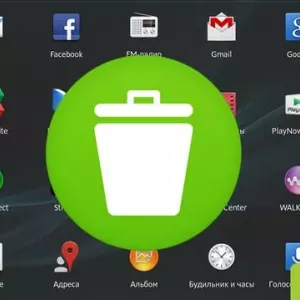 Як на андроїдскасувати оновлення програми: покрокова інструкція, поради та рекомендації
Як на андроїдскасувати оновлення програми: покрокова інструкція, поради та рекомендації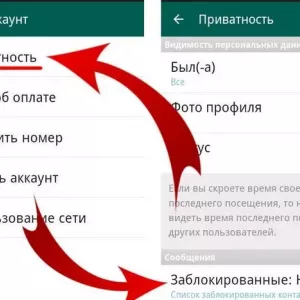 Як видалити контакт з вацапа і як заблокувати небажаного співрозмовника
Як видалити контакт з вацапа і як заблокувати небажаного співрозмовника Як заробити на додатках на андроїд: поради та рекомендації
Як заробити на додатках на андроїд: поради та рекомендації Як збільшити внутрішню пам'ять телефону на «андроїд»: докладний опис
Як збільшити внутрішню пам'ять телефону на «андроїд»: докладний опис